В случае потери или кражи вашего устройства – Apple Assistance (CA), используйте местоположение приложения, чтобы найти утраченное устройство или объект – Apple Assistance (CA)
Используйте приложение, чтобы найти потерянное устройство или объект
Contents
- 1 Используйте приложение, чтобы найти потерянное устройство или объект
- 1.1 В случае потери или кражи ваших Apple Watch
- 1.2 Функционирование
- 1.3 Найдите свои часы на карточке
- 1.4 Активировать потерянный режим Apple Watch
- 1.5 Отключить или отменить режим потерянного
- 1.6 Если вы не можете найти свои яблочные часы
- 1.7 Используйте приложение, чтобы найти потерянное устройство или объект
- 1.8 Функции, доступные для вашего потерянного устройства или объекта
- 1.8.1 iPhone, iPad, iPod touch
- 1.8.2 Маки
- 1.8.3 Apple Watch
- 1.8.4 Airpods (3 -е поколение), Airpods Pro, Airpods Pro (2 -е поколение), Airpods max
- 1.8.5 AirPods (1 -е поколение), AirPods (2 -е поколение), Beats Products
- 1.8.6 Третья партийная продукция
- 1.8.7 Атлтаг
- 1.8.8 Кожаный кошелек с Magsafe для iPhone
- 1.9 Найдите устройство на карте
- 1.10 Звони устройство
- 1.11 Сообщите свое устройство как потерянное или активируйте режим потерянного для вашего объекта
- 1.12 Стереть данные устройства
Если ваше потерянное устройство покрывается AppleCare+ в случае потери или полета, отправьте жалобу на ваше потерянное или украденное устройство. Не удаляйте устройство, чтобы найти и не диссоциируйте его от идентификатора Apple.
В случае потери или кражи ваших Apple Watch
Заповеденное приложение может помочь вам найти Apple Watch и защитить вашу информацию, если ваши часы не найдены.
Функционирование
- Apple Watch с GPS и мобильным подключением может использовать GPS и надежное Wi-Fi или мобильное соединение, чтобы отобразить приблизительное положение.
- Apple Watch с GPS может использовать GPS и надежный Wi-Fi для отображения его приблизительной позиции.
- Поскольку серия Apple Watch Series 1 не оснащена системой GPS, указанное местоположение будет место для двойного iPhone или его подключения к Wi-Fi.
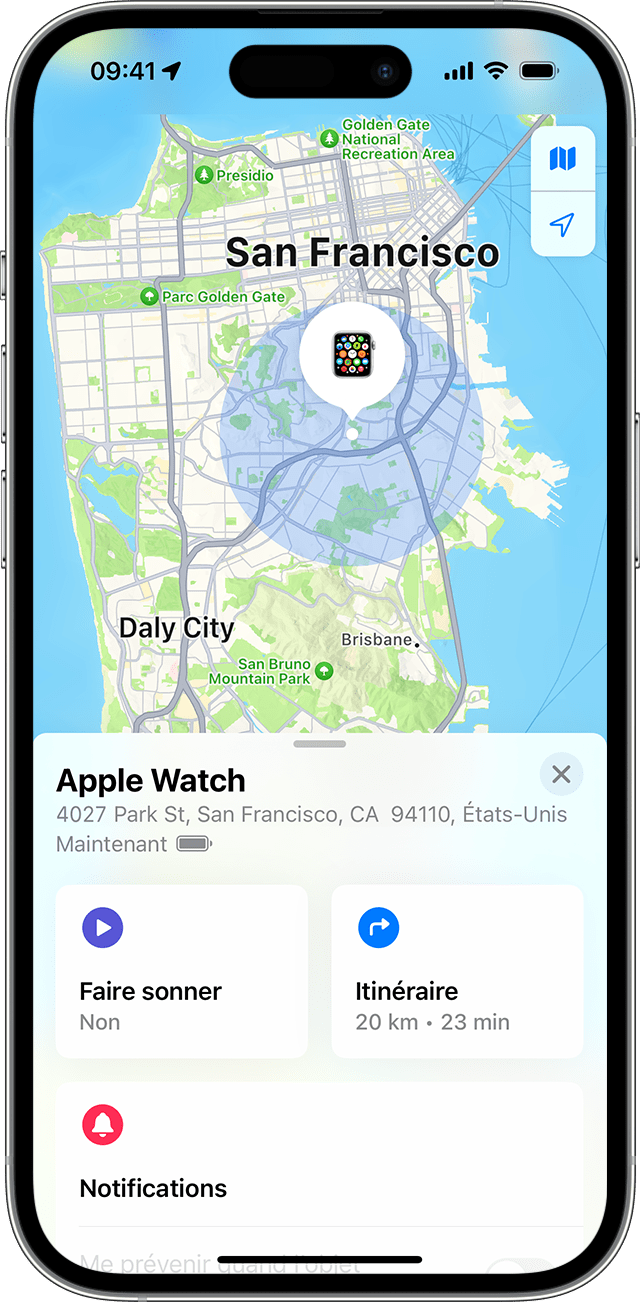
Найдите свои часы на карточке
Подключитесь к iCloud.com или используйте приложение, чтобы найти свои часы на карте. Если ваши часы находятся рядом, вы можете позвонить, чтобы помочь вам найти их. Ваши часы начнут звонить, пока вы не перестанете остановиться.
Если вы не можете найти свои часы на карте, это может означать, что он подключен либо к сети Wi-Fi, к сотовой сети или к парному iPhone.
В интернете
- Доступ к странице iCloud.com, затем подключите с помощью идентификатора Apple.
- В меню быстрого доступа в верхнем правом углу выберите местонахождение.
- Нажмите на все мои устройства, затем выберите Apple Watch.
На вашем устройстве
- Откройте приложение SOCATE.
- Выберите вкладку устройства.
- Выберите свои Apple Watch, чтобы найти его на карте.
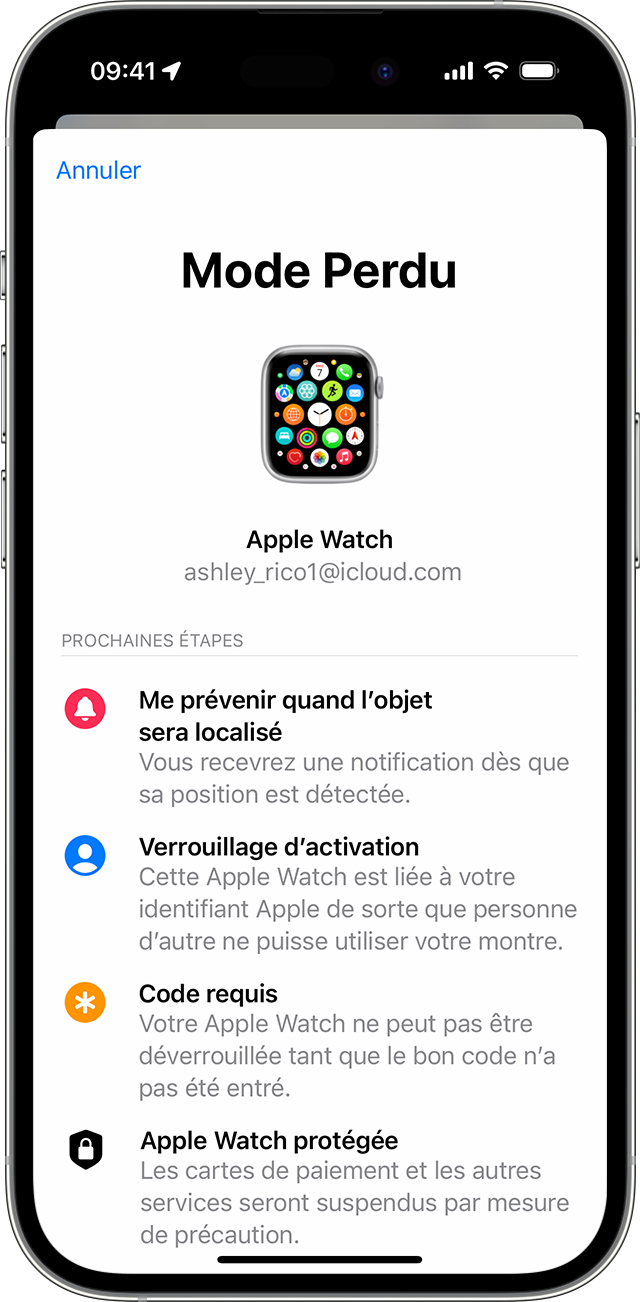
Активировать потерянный режим Apple Watch
Если вы больше не можете найти свои Apple Watch, вы можете немедленно заблокировать его на iCloud.com или с вашего двойного iPhone. Просто поместите свои часы в потерянный режим. Затем вы можете отправить ему персонализированное сообщение, сопровождаемое номером телефона. Таким образом, любой, кто найдет ваши Apple Watch, узнает, как связаться с вами.
На вашем iPhone или iPad
- Открытое местоположение и прикоснитесь к Apple Watch.
- Прикоснитесь активировать в отмечке как потерянный.
- Прикоснуться к продолжению.
- Введите номер телефона, к которому вы можете получить.
- Введите сообщение, которое вы хотите отобразить на экране Watch.
- Нажмите Activate.
Функция местоположения отправит вам сообщение по электронной почте, чтобы подтвердить, что ваш Apple смотрит в режиме Good in Lost.
Отключить или отменить режим потерянного
Если вы найдете свои Apple Watch, нажмите разблокировать свои часы, введите свой код доступа. Потерянный режим будет автоматически отключен, и вы снова можете использовать свои часы, как обычно. Вы также можете деактивировать потерянный режим из парного iPhone или iCloud.компонент.
В интернете
- Подключитесь к iCloud.com с вашим идентификатором яблока.
- В меню быстрого доступа в верхнем правом углу выберите местонахождение.
- Выберите все мои устройства, затем выберите свои Apple Watch.
- Выберите «Потерянный режим»> «Остановить режим потерянного.
На вашем устройстве
- Открытое местоположение, затем прикоснитесь к потерянным Apple Watch.
- Прикоснитесь к активации в отметке как потерянный.
- Прикоснитесь к деактивированию отметки как потерянного, а затем прикоснитесь к подтверждению, чтобы подтвердить.
Если вы не можете найти свои яблочные часы
Если вы не активировали местонахождение функциональности перед полетом или потерей ваших Apple Watch, и она не подключена к сети Wi-Fi, мобильной сети или вашим парному iPhone, вы не можете использовать его, чтобы найти свои часы. Вы все еще можете защитить свою информацию, выполняя следующее:
- Активировать потерянный режим Apple Watch. Когда ваши часы находятся в режиме «Потерянный», любой, кто хотел бы деактивировать функциональность местоположения, стереть данные для часов или двойник с другим iPhone, должен сначала ввести код доступа.
- Измените пароль вашего идентификатора Apple. Изменение пароля, связанного с идентификатором Apple.
- Сообщать о потере или краже местным властям. Вам, возможно, придется предоставить им серийный номер устройства. Найдите серийный номер продукта Apple.
Локализация функциональности – единственный способ найти или следовать географическому положению потерянного или украденного устройства. Тем не менее, он должен был быть активирован до потери или кражи ваших часов. Apple не предлагает никаких других услуг для определения местоположения устройства.
Используйте приложение, чтобы найти потерянное устройство или объект
Откройте для себя различные способы использования приложения для поиска потерянного личного устройства или объекта, в частности, отображая его позицию на карте или сигнализируя о его.
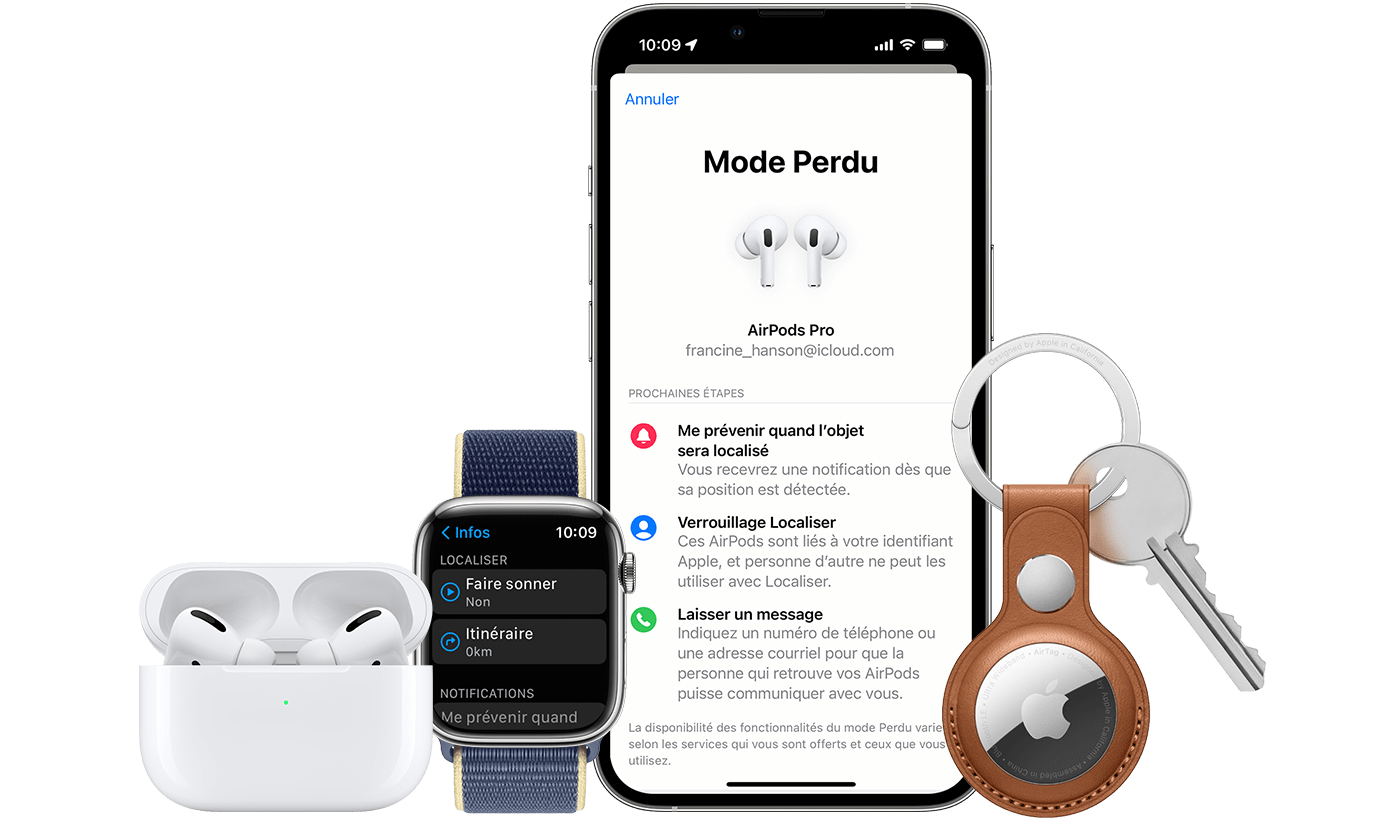
Если вы потеряли или потеряли яблочный или личный объект, используйте приложение на вашем iPhone, iPad или iPod Touch с самой последней версией iOS или iPados или Mac с самой последней версией MacOS, к которой вы подключены, используя Тот же идентификатор яблока. Вы также можете использовать приложения мои устройства и мои объекты на ваших Apple Watch, работающие под последней версией watchos. Если вы потеряли свой iPhone, iPad, iPod Touch, Apple Watch, Mac, продукт AirPods или совместимый продукт Beats, вы также можете использовать приложение на местоположении на устройстве, принадлежащем члену вашей группы по обмену семей или подключиться в iCloud.com/найти в веб -браузере.
Функции, доступные для вашего потерянного устройства или объекта
Особенности и доступность локализованного приложения могут варьироваться в зависимости от страны или региона.
iPhone, iPad, iPod touch
- Расположение отображения
- Звони устройство
- Отчет как потерянный (потерянный режим)
- Удаленное стирание
- Предупредить, когда объект находится
- Уведомить в случае забывания
Маки
- Расположение отображения
- Звони устройство
- Сообщить как потерянный (заблокирован ваш Mac)
- Удаленное стирание
- Предупредить, когда объект находится
- Уведомить в случае забывания*
* Эта функция предлагается только на MacBook с Apple Chip.
Apple Watch
- Расположение отображения
- Звони устройство
- Отчет как потерянный (потерянный режим)
- Удаленное стирание
- Предупредить, когда объект находится
Airpods (3 -е поколение), Airpods Pro, Airpods Pro (2 -е поколение), Airpods max
- Расположение отображения
- Искать
- Звони устройство
- Потерянный режим (отчет как потерянный)
- Предупредить, когда объект находится
- Уведомить в случае забывания
AirPods (1 -е поколение), AirPods (2 -е поколение), Beats Products
- Расположение отображения
- Звони устройство
Третья партийная продукция
- Расположение отображения
- Потерянная мода
- Доступность других функций варьируется в зависимости от продукта
Атлтаг
- Расположение отображения
- Искать
- Звони устройство
- Потерянный режим (отчет как потерянный)
- Предупредить, когда объект находится
- Уведомить в случае забывания
Кожаный кошелек с Magsafe для iPhone
- Расположение отображения
- Показать номер телефона
- Уведомлять в случае отряда
![]()
![]()
![]()
Найдите устройство на карте
- Откройте приложение SOCATE.
- Выберите вкладку «Устройства или объекты».
- Выберите устройство или объект, чтобы найти его на карте. Если вы принадлежите к группе обмена семьей, вы можете найти устройства вашей группы.
- Выберите маршрут, чтобы открыть свое местоположение в планах.
Если вы активируете местонахождение сети, вы можете найти свое устройство или свой объект, даже если оно не подключено к сети Wi-Fi или сотовой сети. Локализованная сеть представляет собой зашифрованную и анонимную сеть из сотен миллионов устройств Apple, которые могут помочь вам найти ваше устройство или объект.
Вы не можете найти свое устройство?
- Расположение может быть деактивировано на вашем телефоне.
- Если вы используете местонахождение приложения, вы не можете увидеть, где находятся ваши устройства, если прошло более семи дней с момента отправки своей позиции в Apple.
- Если вы используете iCloud.com/find, вы не можете увидеть, где находится ваше устройство, если оно закрыто, если батарея разряжена или если прошло более 24 часов, так как его местоположение было отправлено в Apple.
- Узнайте, как вы все еще можете защитить свою информацию.
![]()
![]()
Звони устройство
- Откройте приложение SOCATE.
- Выберите вкладку «Устройства» или вкладку «Объекты.
- Выберите свое потерянное устройство или объект, затем выберите звонить. Если ваше устройство не в автономном режиме, оно не будет звонить, если оно не подключено к сети. Если AirTag, прикрепленный к вашему объекту.
Ваш iPhone также предупредит вас, если вы оставите свои AirPods из досягаемости Bluetooth, когда вы не находитесь в важном месте, например, как ваш дом или на рабочем месте. С некоторыми моделями AirPods ваш iPhone предупреждает вас только в течение 24 часов после вашего последнего использования.
![]()
Сообщите свое устройство как потерянное или активируйте режим потерянного для вашего объекта
- Откройте приложение SOCATE и выберите вкладку «Устройства» или вкладку «Объекты».
- Выберите свое потерянное устройство или объект.
- Прокрутите экран, пока вы не укажете как потерянную или потерянную моду, и выберите «Активировать.
- Следуйте по шагам на экране, если вы хотите, чтобы ваши контактные данные отображались на вашем потерянном устройстве или объекте или если вы хотите ввести персонализированное сообщение с вопросом человека, который нашел устройство или потерянный объект, чтобы связаться с вами.
- Выберите Activate.
Что произойдет, если вы активируете, чтобы указать как потерянное для вашего устройства?
Функция сигнала как потерянная позволяет удаленно заблокировать ваш iPhone, iPad, iPod Touch или Mac, потерянные с использованием кода доступа, обеспечивая безопасность ваших данных, даже если вы потеряли свое устройство. Вы также можете отобразить персонализированное сообщение с номером телефона на заблокированном экране и следить за положением вашего устройства. Узнайте больше, как использовать потерянное устройство.
Что произойдет, если вы активируете потерянный режим для вашего объекта?
Когда вы активируете потерянный режим, чтобы найти личный объект, с которым ассоциируется Airtag или совместимый третий партнерский продукт, вы можете отправить сообщение, используя свой номер телефона или адрес электронной почты. Если кто -то найдет ваш Airtag, этот человек сможет увидеть сообщение, протянувшись к Airtag с верхней частью своего iPhone или смартфоном, совместимым с технологиями ближней связи (NFC), чтобы открыть найденные найденные.Яблоко.компонент. Если кто -то находит ваш третий партнерский продукт совместимым, этот человек может открыть приложение на месте на своем iPhone, iPad или iPod.
![]()
Стереть данные устройства
- Обязательно выполните вышеуказанные шаги, чтобы собрать потерянное устройство. Обратите внимание, что эта операция необратима.
- Откройте приложение SOCATE и выберите вкладку AppaIsux.
- Выберите устройство, которое вы хотите стереть удаленно.
- Прокрутите вниз по экрану и выберите Стройте это устройство.
- Выберите это [устройство].
Если ваше потерянное устройство покрывается AppleCare+ в случае потери или полета, отправьте жалобу на ваше потерянное или украденное устройство. Не удаляйте устройство, чтобы найти и не диссоциируйте его от идентификатора Apple.
Что произойдет, если вы стерте данные с устройства?
Когда вы стираете данные с вашего устройства, вся ваша информация (включая кредитные и дебетовые карты, а также предоплаченные карты для Apple Pay) удаляется с устройства.
Если вы стерте данные с устройства, на котором установлены iOS 15, iPados 15 или более поздняя версия, вы можете использовать местоположение для поиска устройства или сделать его кольцом. В противном случае вы не сможете найти свое устройство или заставить его издавать звук после того, как вытерте данные. Вы по-прежнему сможете найти свой Mac или Apple Watch, если устройство находится рядом с сетью Wi-Fi ранее.